
- •Министерство образования и науки рф
- •Содержание работы:
- •Преимущества лицензионного и недостатки нелицензионного программного обеспечения
- •Техническая поддержка производителя программного обеспечения.
- •Обновление программ.
- •Законность и престиж.
- •В ногу с техническим прогрессом
- •Профессиональные предпродажные консультации
- •Повышение функциональности
- •Содержание работы:
- •Аналоговый и дискретный способ кодирования
- •Кодирование изображений
- •Кодирование растровых изображений
- •Кодирование векторных изображений
- •Графические форматы файлов
- •Двоичное кодирование звука
- •Представление видеоинформации
- •Содержание работы: в ариант №__
- •Print «я учусь в Белгородском индустриальном колледже»
- •Составление простейших программ
- •Содержание работы: Вариант №__
- •Тестирование готовой программы
- •Содержание работы: Вариант №__
- •Л абораторная работа №6 Тема: Программная реализация несложного алгоритма
- •Теоретические сведения
- •Содержание работы: в ариант №__
- •Тестирование готовой программы
- •Содержание работы: в ариант №__
- •Характеристика экрана
- •Основные графические операторы языка basic
- •Тестирование готовой программы
- •С одержание работы: Вариант №__
- •Лабораторная работа №9 т ема: Создание архива данных. Извлечение данных из архива. Атрибуты файла и его объем
- •Теоретические сведения к лабораторной работе
- •Содержание работы: Задание №1.
- •Задание №2. Архивация файлов WinZip
- •Задание №3. Архивация файлов WinRar
- •Лабораторная работа №10 т ема: Поиск информации на государственных образовательных порталах
- •Теоретические сведения к лабораторной работе
- •Содержание работы:
- •Порядок работы задания №2:
- •Содержание работы:
- •Лабораторная работа №12 т ема: Демонстрация использования различных видов асу на практике в социально-экономической сфере деятельности
- •Теоретические сведения к лабораторной работе
- •Цели автоматизации управления
- •Основные классификационные признаки
- •Функции асу
- •Содержание работы:
- •Лабораторная работа №13 т ема: Операционная система. Графический интерфейс
- •Содержание работы:
- •Работа с программой Проводник
- •Создание, удаление и переименование папок
- •Выделение файлов
- •Создание, переименование и удаление файлов
- •Копирование и перенос файлов
- •Поиск файлов
- •Лабораторная работа №14 т ема: Разграничение прав доступа в сети, общее дисковое пространство в локальной сети
- •Теоретические сведения к лабораторной работе
- •Виды сетей. По типу используемых эвм выделяют однородные и неоднородные сети. В неоднородных сетях содержатся программно несовместимые компьютеры.
- •Содержание работы:
- •Лабораторная работа №15
- •Тема: Эксплуатационные требования к компьютерному рабочему месту. Профилактические мероприятия для компьютерного рабочего места в соответствии с его комплектацией для профессиональной деятельности
- •Содержание работы:
- •Лабораторная работа №16 т ема: Использование систем проверки орфографии и грамматики
- •Содержание работы:
- •Абзацные отступы и интервалы
- •Порядок выполнения задания №3:
- •Порядок выполнения задания №4
- •113244, Москва,
- •Порядок выполнения задания №5
- •Порядок выполнения задания №6
- •Я вление двадцать третье
- •Порядок выполнения задания №2.
- •Возможности редактора ms word
- •Шрифты в редакторе представлены в большом разнообразии!
- •Порядок выполнения задания №4.
- •Лабораторная работа №18 т ема: Гипертекстовое представление информации
- •Теоретические сведения к лабораторной работе
- •Содержание работы:
- •Набрать следующие тексты, сохраняя их в отдельных файлах. Имена файлов соответствуют названиям текстов.
- •Порядок выполнения задания №2.
- •Порядок выполнения задания №3.
- •Порядок выполнения задания №4
- •Порядок выполнения задания №2.
- •Порядок выполнения задания №3.
- •Порядок выполнения задания №4.
- •Порядок выполнения задания №2
- •Порядок выполнения задания №3
- •Порядок выполнения задания №4
- •Порядок выполнения задания №2
- •Лабораторная работа №23-24 т ема: Создание и редактирование и мультимедийных объектов средствами компьютерных презентаций
- •Содержание работы:
- •Вставка диаграммы осуществляется двойным щелчком в одноименном поле.
- •Лабораторная работа №25 т ема: Использование презентационного оборудования
- •Теоретические сведения к лабораторной работе
- •Содержание работы
Порядок выполнения задания №2.
Объединить ячейки A1, B1, C1 и D1.
Объединить ячейки A10, B10 и C10.
Для ячеек B11 и D3:D10 установить денежный формат с помощью команды вкладка Главная→ Число→ Формат ячеек→ вкладка Число→ Числовые форматы:денежный. Число десятичных знаков – 0.
Для вычисления заработной платы необходимо минимальную зарработную плату умножить на коэффициент. Минимальная заработная плата является единой для всех сотрудников, поэтому ссылка на ячейку B11 должна быть абсолютной. В ячейку D3 ввести формулу: =C3*$B$11 и распространить ее вниз до ячейки D8 с помощью маркера заполнения.
Выполнить расчет «Всего начислено» в ячейке D10 c команды
 вкладка Главная.
вкладка Главная.Сохранить файл под именем zarplata.xlcx.
Задание №3. Дополнить таблицу расчета заработной платы для сотрудников организации.
Порядок выполнения задания №3.
Дополнить таблицу столбцами «Премия», «Подоходный налог», «К выдаче».
Добавить строку «Всего к выдаче». Для этого выделить строку 11 и в контекстном меню выбрать команду Вставить.
Изменить строку «минимальная заработная плата».
Дополнить таблицу строками «процент начисляемой премии», «процент подоходного налога», «самая высокая заработная плата», «самая низкая заработная плата», «средняя заработная плата».
Для ячеек D13, D14 установить процентный формат.
Для ячеек D15, D16, D17 установить денежный формат.
Для вычисления премии использовать формулу: =D3*$D$13.
Для вычисления подоходного налога использовать формулу: =D3*$D$14.
Для вычисления суммы к выдаче использовать формулу: =D3-F3+E3.
Д
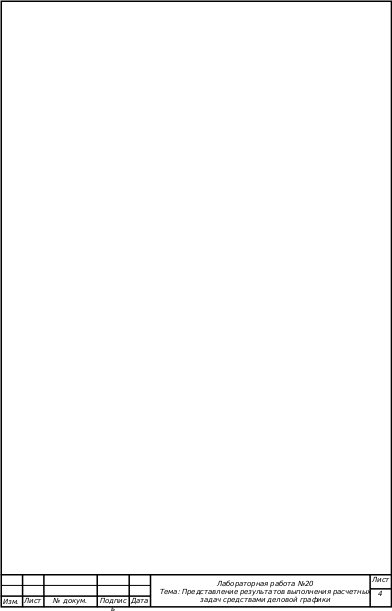 ля
нахождения самой высокой заработной
платы, самой низкой заработной платы
и средней заработной платы необходимо
воспользоваться соответствующими
встроенными функциями приложения:
ля
нахождения самой высокой заработной
платы, самой низкой заработной платы
и средней заработной платы необходимо
воспользоваться соответствующими
встроенными функциями приложения:
«самая высокая заработная плата» – функция МАКС;
«самая низкая заработная плата» – функция МИН;
«средняя заработная плата» – функция СРЗНАЧ.
Для этого необходимо выполнить команду вкладка Формулы→ Вставить функцию→ Категория: Статистические.
Последовательность выполнения команд для вычисления самой высокой заработной платы:
Шаг 1 – выбрать функцию МАКС, нажать OK.

Шаг 2 – нажать на
кнопку
![]() и выбрать диапазон ячеек G3:G8,
затем кнопку OK,
и выбрать диапазон ячеек G3:G8,
затем кнопку OK,
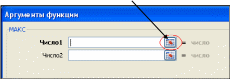
Аналогичные действия выполнить для остальных подсчетов.
Отформатировать таблицу.
В конечном результате получится следующий вид таблицы:
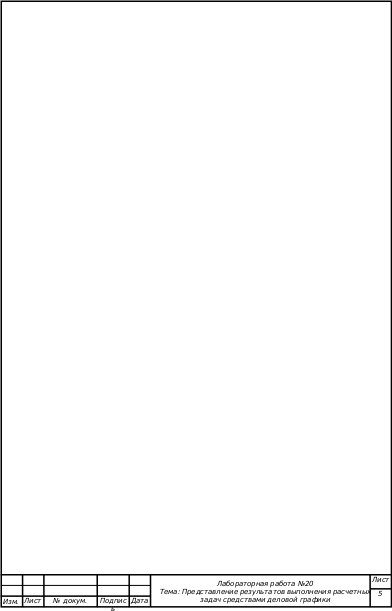
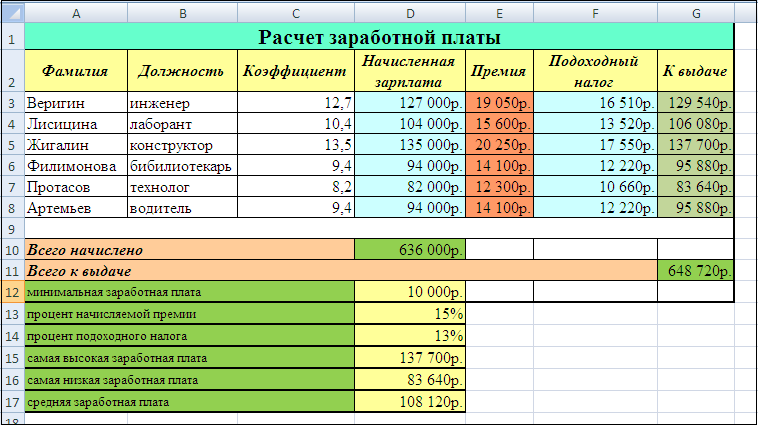
Задание
№4. Построить
графики функций
![]() для x
в пределах от -6 до 6 с шагом 0,5.
для x
в пределах от -6 до 6 с шагом 0,5.
Порядок выполнения задания №4.
Составить таблицу значений переменной x и функции y.
Ячейки A1 и B1 объединить.
Вставить формулу с помощью команды вкладка Вставка→ Объект→ Microsoft Equation 3.0.
В ячейку A3 ввести значение -6, в ячейку A4 – -5,5. Остальные заполнить с помощью маркера заполнения.
В
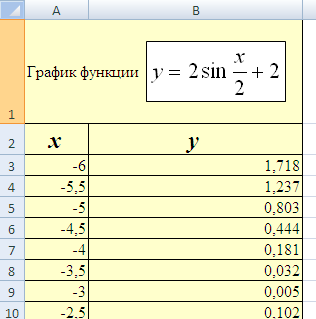 ячейку B3 ввести формулу:
=2*sin(A3/2)+2
для подсчета значения функции. Остальные
значения получить самостоятельно.
ячейку B3 ввести формулу:
=2*sin(A3/2)+2
для подсчета значения функции. Остальные
значения получить самостоятельно.
В
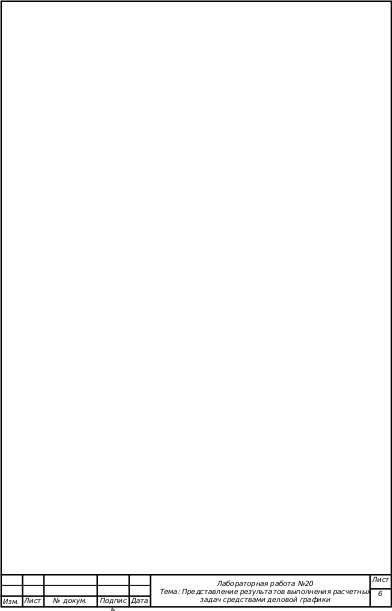 ыделить
диапазон ячеек, содержащий значения
функции. На кладке Вставка
выбрать команду График.
ыделить
диапазон ячеек, содержащий значения
функции. На кладке Вставка
выбрать команду График.Выполненная команда даст следующий результат:
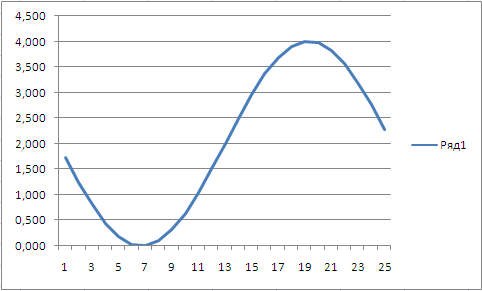
В данном графике вставить название осей. Для этого выделить область графика. На вкладке Макет выбрать Названия осей.
Аналогично вставить название диаграммы «График функции» над диаграммой. В результате получится:
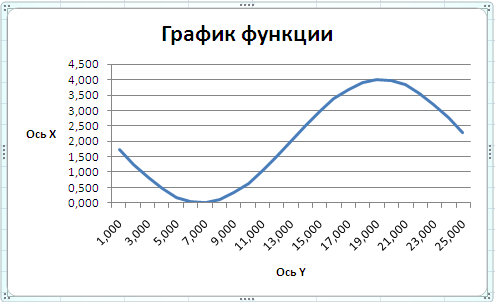
Изменить значения оси y. Выделить горизонтальную ось и контекстном меню выбрать команду Выбрать данные. Нажать кнопку Изменить для Подписи горизонтальной оси и мышью выделить диапазон B3:B27. Нажать OK. В результате получится:
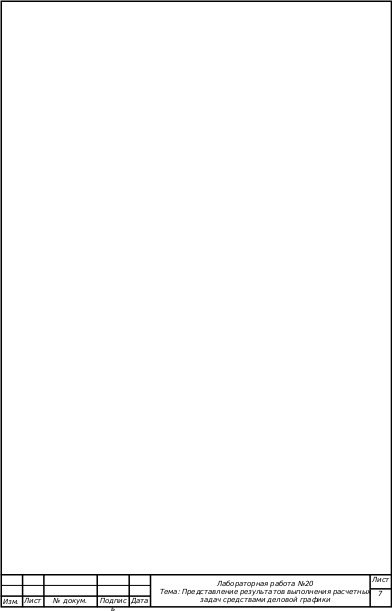
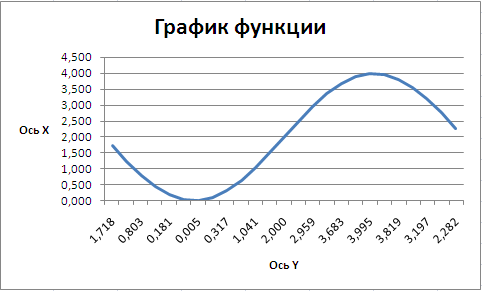
Применить элементы форматирования к области построения графика, графику, координатным осям, надписям на свое усмотрение. Использовать контекстное меню команду Формат…
П
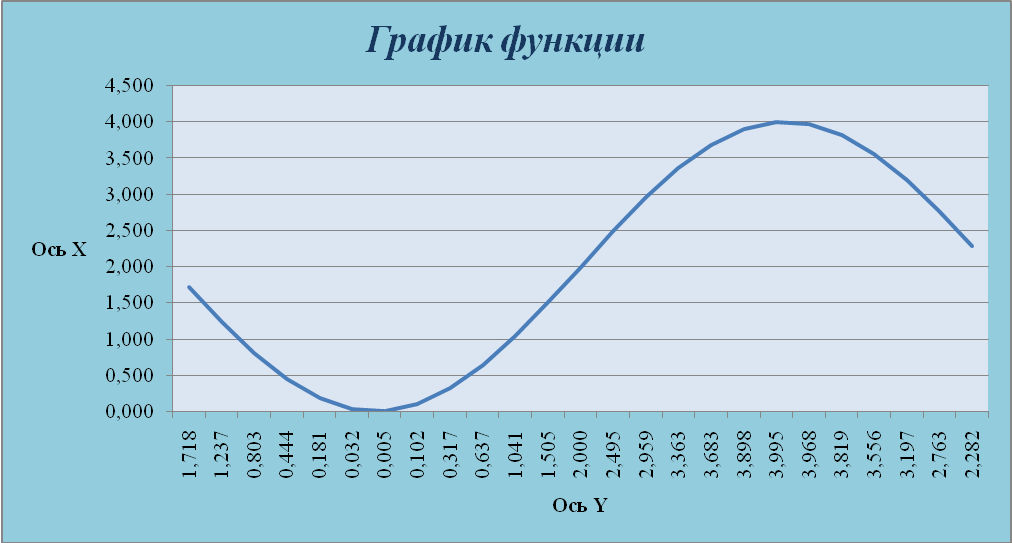 римерный
итоговый вид графика:
римерный
итоговый вид графика:
Задание №5. Ответить письменно на контрольные вопросы.
|
|
|
|
|
|
|
|
|
|
Задание №6. Сделать вывод о проделанной лабораторной работе:
|
|
|
|
Лабораторная работа №21
Т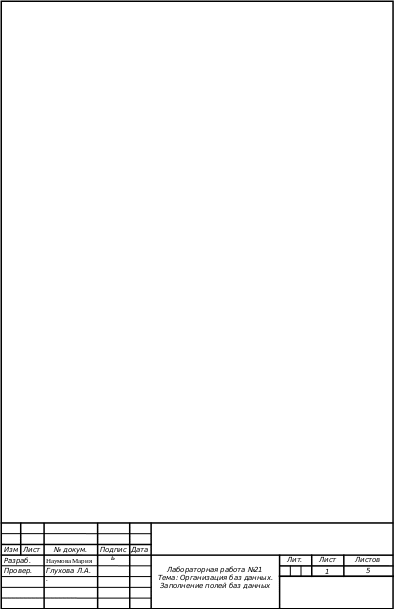 ема:
Организация баз
данных. Заполнение полей баз данных
ема:
Организация баз
данных. Заполнение полей баз данных
Цель: отработать навыки по созданию таблицы базы данных с помощью мастера и с помощью конструктора; освоить основные приемы заполнения и редактирования таблиц базы данных.
Содержание работы:
Задание №1. Создать таблицу с помощью конструктора.
Порядок выполнения задания №1
Запустите приложение Microsoft Access.
В Области задач Приступая к работе выберите вариант Новая база данных.
Задайте имя файла базы данных. Для этого в диалоговом окне Новая база данных в поле Имя файла введите имя Hotel.accdb.
На вкладке Создание выбрать команду Конструктор таблиц.
Создать структуру базы данных в диалоговом окне Таблица 1.
Для этого в столбце Имя поля вписать Название, в столбце Тип данных выбрать вариант Текстовый, в области Свойства поля на вкладке Общие установите Размер поля – 20.
Для поля Директор выбрать тип поля – текстовый, размер поля – 15.
Для поля Количество мест выберите тип поля – числовой, размер поля – целый.
Для поля Телефон выбрать тип поля – текстовый, размер поля -9, Маска ввода - ### - ## - ##.
Для поля Категория выбрать тип поля – текстовый, размер поля – 5.
Для поля Лицензия выбрать тип поля – логический, описание – Выдана ли лицензия? (да/нет), формат поля – да/нет.
Для поля Открытие выбрать тип поля – дата, формат поля – длинный формат даты.
Определите ключевое поле, для этого перейдите в поле Название, выбрать команду Ключевое поле в контекстном меню.
Перейти в режим таблицы с помощью команды вкладка Главная→ Режим→ Режим таблицы. В информационном окне Microsoft Access нажать кнопку Да. В диалоговом окне Сохранение в поле Имя таблицы ввести Гостиница. Введите 10 записей на свое усмотрение.
Задание №2. Создать таблицу путем импорта данных.

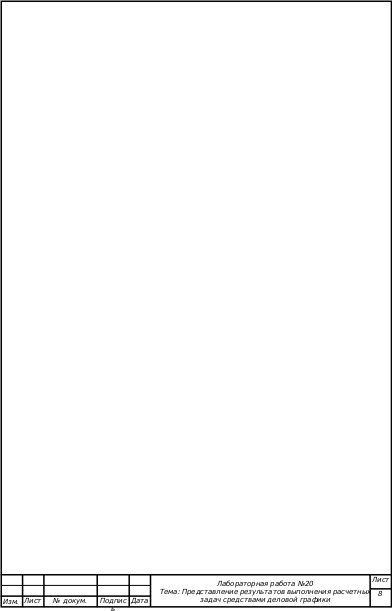 помощью какой команды осуществляется
объединение ячеек?
помощью какой команды осуществляется
объединение ячеек?